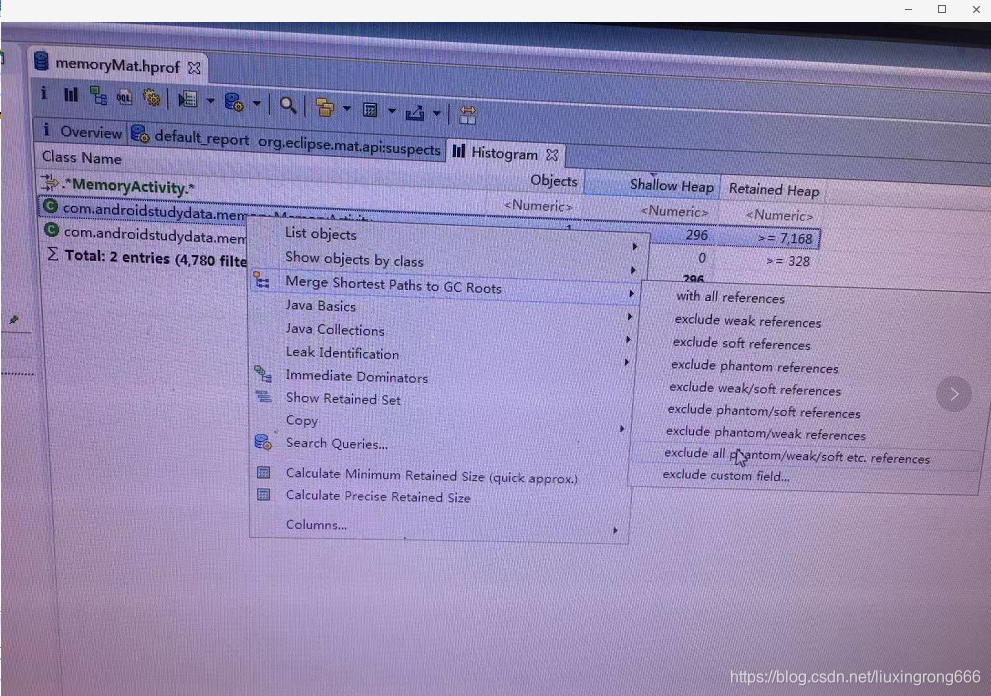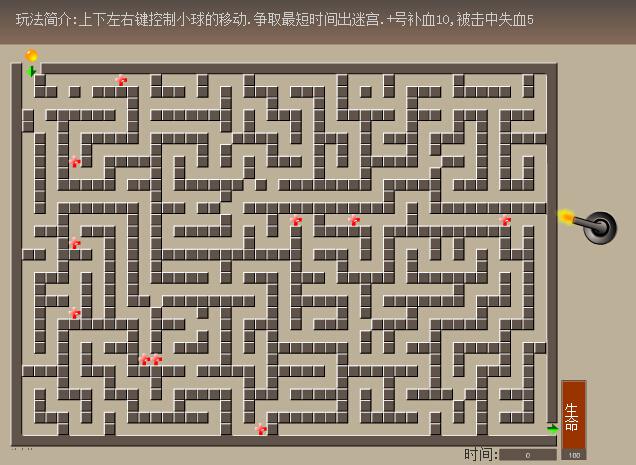Sublime Text 提供了无比强大的快捷键阵容,如果能够在Coding的时候灵活的使用快捷键,将能够使得你的效率倍增,相信在不久的将来,Sublime Text将是你跨平台使用的最佳Coding利器。
Sublime Text 2默认使用的就是UTF8,这个UTF8模式使用的是不带BOM的,如果要修改这个配置,到Perference->Settings-User->中添加:"default_encoding": "UTF-8",而后保存即可。UTF-8可以替换成你需要的编码格式。
然而,对于新入门的Sublime Text 的newbie来说,强大的快捷键阵容让人无所适从,或者连记住这些快捷键都将是一个困难重重的不可完成任务。使用Sublime Text需要的是时间和耐心,本着这个目的,Mitchell花了一些时间,将Sublime Text2中的快捷键整理了一份,同时对一些重要的快捷键进行了中文翻译,以方便和我一样的新手能够比较简单查找,然后在实践中不断的重复使用,以达到炉火纯青的地步(我是不指望这么高的追求的,但你可以有~~)。

现在分享下在Sublime Text 2中的快捷键不完全翻译版本,用表格的形式放出,如果有错误之处,还请大家指正,如下:
| 快捷键 | 功能 |
|---|---|
| ctrl+shift+n | 打开新Sublime |
| ctrl+shift+w | 关闭Sublime,关闭所有打开文件 |
| ctrl+shift+t | 重新打开最近关闭文件 |
| ctrl+n | 新建文件 |
| ctrl+s | 保存 |
| ctrl+shift+s | 另存为 |
| ctrl+f4 | 关闭文件 |
| ctrl+w | 关闭 |
| ctrl+k, ctrl+b | 切换侧边栏显示状态 |
| f11 | 切换全屏状态 |
| shift+f11 | 免打扰模式状态切换 |
| backspace | 删除左侧 |
| shift+backspace | 左侧删除 |
| ctrl+shift+backspace | 左侧全部删除 |
| delete | 右侧删除 |
| enter | 插入 |
| shift+enter | 插入 |
| ctrl+z | 撤消 |
| ctrl+shift+z | 重做 |
| ctrl+y | 重做或重复 |
| ctrl+u | 软撤消 |
| ctrl+shift+u | 软重做 |
| ctrl+shift+v | 粘贴并格式化 |
| shift+delete | 剪切 |
| ctrl+insert | 拷贝 |
| shift+insert | 粘贴 |
| ctrl+x | 剪切 |
| ctrl+c | 拷贝 |
| ctrl+v | 粘贴 |
| left | 移动 |
| right | 移动 |
| up | 移动 |
| down | 移动 |
| shift+left | 移动并选择 |
| shift+right | 移动并选择 |
| shift+up | 移动并选择 |
| shift+down | 移动并选择 |
| ctrl+left | 按/w规则移动(跳跃) |
| ctrl+right | 按/w规则移动(跳跃) |
| ctrl+shift+left | 按/w规则移动并选择(跳跃) |
| ctrl+shift+right | 按/w规则移动并选择(跳跃) |
| alt+left | 按单词移动 |
| alt+right | 按单词移动 |
| alt+shift+left | 按单词移动并选择 |
| alt+shift+right | 按单词移动并选择 |
| ctrl+alt+up | 选择多行进行编辑 |
| ctrl+alt+down | 选择多行进行编辑 |
| pageup | 移动 |
| pagedown | 移动 |
| shift+pageup | 移动+选择 |
| shift+pagedown | 移动+选择 |
| home | 移动到行首 |
| end | 移动到行尾 |
| shift+home | 选择到行首 |
| shift+end | 选择到行尾 |
| ctrl+home | 移动到页首行头 |
| ctrl+end | 移动到页尾行尾 |
| ctrl+shift+home | 选择到页首行头 |
| ctrl+shift+end | 选择到页尾行尾 |
| ctrl+up | 滚动行 |
| ctrl+down | 滚动行 |
| ctrl+pagedown | 下一视图(视觉位置) |
| ctrl+pageup | 前一视图 |
| ctrl+tab | 栈中下一视图(打开顺序) |
| ctrl+shift+tab | 栈中前一视图 |
| ctrl+a | 全选 |
| ctrl+shift+l | 选择多行编辑 |
| escape | 单个选择 |
| escape | 清除字段 |
| escape | 清除字段 |
| escape | 隐藏面板 |
| escape | hide overlay |
| escape | hide auto complete |
| tab | insert best completion |
| tab | insert best completion |
| tab | replace completion with next completion |
| tab | reindent |
| tab | indent |
| tab | next field |
| tab | commit completion |
| shift+tab | insert |
| shift+tab | unindent |
| shift+tab | unindent |
| shift+tab | unindent |
| shift+tab | prev field |
| ctrl+] | 缩进 |
| ctrl+[ | 不缩进 |
| insert | toggle overwrite |
| ctrl+l | 选择行,重复可依次增加选择下一行 |
| ctrl+d | 选择单词,重复可增加选择下一个相同的单词 |
| ctrl+k, ctrl+d | find under expand skip |
| ctrl+shift+space | expand selection |
| ctrl+shift+m | expand selection |
| ctrl+m | 跳转到对应括号 |
| ctrl+shift+j | expand selection |
| ctrl+shift+a | expand selection |
| alt+. | close tag |
| ctrl+q | toggle record macro |
| ctrl+shift+q | run macro |
| ctrl+enter | run macro file |
| ctrl+shift+enter | 在当前行前插入新行 |
| enter | commit completion |
| ctrl+p | 搜索项目中的文件 |
| ctrl+shift+p | 打开命令面板 |
| ctrl+alt+p | prompt select project |
| ctrl+r | 前往Method |
| ctrl+g | 跳转到第几行 |
| ctrl+; | show overlay |
| ctrl+i | show panel |
| ctrl+shift+i | show panel |
| ctrl+f | 查找 |
| ctrl+h | 查找替换 |
| ctrl+shift+h | 查找替换下一个 |
| f3 | 下一个匹配项 |
| shift+f3 | 上一个匹配项 |
| ctrl+f3 | 下一个匹配项 |
| ctrl+shift+f3 | find under prev |
| alt+f3 | find all under |
| ctrl+e | slurp find string |
| ctrl+shift+e | slurp replace string |
| ctrl+shift+f | show panel |
| f4 | next result |
| shift+f4 | prev result |
| f6 | toggle setting |
| ctrl+f6 | next misspelling |
| ctrl+shift+f6 | prev misspelling |
| ctrl+shift+up | swap line up |
| ctrl+shift+down | swap line down |
| ctrl+backspace | delete word |
| ctrl+shift+backspace | run macro file |
| ctrl+delete | delete word |
| ctrl+shift+delete | run macro file |
| ctrl+/ | 当前行注释状态切换 |
| ctrl+shift+/ | 当前位置注释状态切换 |
| ctrl+j | 选择标签内容,将后继行附加到行尾 |
| ctrl+shift+d | duplicate line |
| ctrl+` | show panel |
| ctrl+space | auto complete |
| ctrl+space | replace completion with auto complete |
| ctrl+alt+shift+p | show scope name |
| f7 | build |
| ctrl+b | build |
| ctrl+shift+b | build |
| ctrl+break | exec |
| ctrl+t | transpose |
| f9 | 行排序 |
| ctrl+f9 | 行排序 |
| // Auto-pair quotes | |
| / | insert snippet |
| / | insert snippet |
| / | move |
| backspace | run macro file |
| // Auto-pair single quotes | |
| ' | insert snippet |
| ' | insert snippet |
| ' | move |
| backspace | run macro file |
| // Auto-pair brackets | |
| ( | insert snippet |
| ( | insert snippet |
| ) | move |
| backspace | run macro file |
| // Auto-pair square brackets | |
| [ | insert snippet |
| [ | insert snippet |
| ] | move |
| backspace | run macro file |
| // Auto-pair curly brackets | |
| { | insert snippet |
| { | insert snippet |
| } | move |
| backspace | run macro file |
| enter | run macro file |
| shift+enter | run macro file |
| ctrl+1 | focus group |
| ctrl+2 | focus group |
| ctrl+3 | focus group |
| ctrl+4 | focus group |
| ctrl+shift+1 | move to group |
| ctrl+shift+2 | move to group |
| ctrl+shift+3 | move to group |
| ctrl+shift+4 | move to group |
| ctrl+0 | focus side bar |
| alt+1 | select by index |
| alt+2 | select by index |
| alt+3 | select by index |
| alt+4 | select by index |
| alt+5 | select by index |
| alt+6 | select by index |
| alt+7 | select by index |
| alt+8 | select by index |
| alt+9 | select by index |
| alt+0 | select by index |
| f2 | next bookmark |
| shift+f2 | prev bookmark |
| ctrl+f2 | 标记状态切换 |
| ctrl+shift+f2 | clear bookmarks |
| alt+f2 | select all bookmarks |
| ctrl+shift+k | run macro file |
| alt+q | wrap lines |
| ctrl+k, ctrl+u | upper case |
| ctrl+k, ctrl+l | lower case |
| ctrl+k, ctrl+space | set mark |
| ctrl+k, ctrl+a | select to mark |
| ctrl+k, ctrl+w | delete to mark |
| ctrl+k, ctrl+x | swap with mark |
| ctrl+k, ctrl+y | yank |
| ctrl+k, ctrl+k | run macro file |
| ctrl+k, ctrl+backspace | run macro file |
| ctrl+k, ctrl+g | clear bookmarks |
| ctrl+k, ctrl+c | show at center |
| ctrl++ | increase font size |
| ctrl+= | increase font size |
| ctrl+keypad plus | increase font size |
| ctrl+- | decrease font size |
| ctrl+keypad minus | decrease font size |
| alt+shift+w | insert snippet |
| ctrl+shift+[ | 折叠(代码) |
| ctrl+shift+] | 不折叠 |
| ctrl+k, ctrl+1 | 按层级折叠(代码),数字是层级数 |
| ctrl+k, ctrl+2 | 按层级折叠(代码),数字是层级数 |
| ctrl+k, ctrl+3 | 按层级折叠(代码),数字是层级数 |
| ctrl+k, ctrl+4 | 按层级折叠(代码),数字是层级数 |
| ctrl+k, ctrl+5 | 按层级折叠(代码),数字是层级数 |
| ctrl+k, ctrl+6 | 按层级折叠(代码),数字是层级数 |
| ctrl+k, ctrl+7 | 按层级折叠(代码),数字是层级数 |
| ctrl+k, ctrl+8 | 按层级折叠(代码),数字是层级数 |
| ctrl+k, ctrl+9 | 按层级折叠(代码),数字是层级数 |
| ctrl+k, ctrl+0 | unfold all |
| ctrl+k, ctrl+j | unfold all |
| ctrl+k, ctrl+t | fold tag attributes |
| context menu | context menu |
| alt+c | toggle case sensitive |
| alt+r | toggle regex |
| alt+w | toggle whole word |
| alt+a | toggle preserve case |
| // 查找面板的按键绑定 | |
| enter | 向后查找 |
| shift+enter | 向前查找 |
| alt+enter | 查找全部 |
| // 替换面板的按键绑定 | |
| enter | 查找下一个 |
| shift+enter | 查找前一个 |
| alt+enter | 查找全部 |
| ctrl+alt+enter | 替换全部 |
| // Incremental find panel key bindings | |
| enter | hide panel |
| shift+enter | find prev |
| alt+enter | find all |
Sublime Text 2 支持多种编程语言的语法高亮、拥有优秀的代码自动完成功能,还拥有代码片段(Snippet)的功能,可以将常用的代码片段保存起来,在需要时随时调用。支持 VIM 模式,可以使用Vim模式下的多数命令。支持宏,简单地说就是把操作录制下来或者自己编写命令,然后播放刚才录制的操作或者命令。
Sublime Text 2还具有良好的扩展能力和完全开放的用户自定义配置与神奇实用的编辑状态恢复功能。支持强大的多行选择和多行编辑。强大的快捷命令“可以实时搜索到相应的命令、选项、snippet 和 syntex, 按下回车就可以直接执行,减少了查找的麻烦。即时的文件切换。随心所欲的跳转到任意文件的任意位置。多重选择功能允许在页面中同时存在多个光标。
Ctrl+D 选词 (反复按快捷键,即可继续向下同时选中下一个相同的文本进行同时编辑)
Ctrl+G 跳转到相应的行
Ctrl+J 合并行(已选择需要合并的多行时)
Ctrl+L 选择整行(按住-继续选择下行)
Ctrl+M 光标移动至括号内开始或结束的位置
Ctrl+T 词互换
Ctrl+U 软撤销
Ctrl+P 查找当前项目中的文件和快速搜索;输入 @ 查找文件主标题/函数;或者输入 : 跳转到文件某行;
Ctrl+R 快速列出/跳转到某个函数
Ctrl+K Backspace 从光标处删除至行首
Ctrl+KB 开启/关闭侧边栏
Ctrl+KK 从光标处删除至行尾
Ctrl+KT 折叠属性
Ctrl+KU 改为大写
Ctrl+KL 改为小写
Ctrl+K0 展开所有
Ctrl+Enter 插入行后(快速换行)
Ctrl+Tab 当前窗口中的标签页切换
Ctrl+Shift+A 选择光标位置父标签对儿
Ctrl+Shift+D 复制光标所在整行,插入在该行之前
ctrl+shift+F 在文件夹内查找,与普通编辑器不同的地方是sublime允许添加多个文件夹进行查找
Ctrl+Shift+K 删除整行
Ctrl+Shift+L 鼠标选中多行(按下快捷键),即可同时编辑这些行
Ctrl+Shift+M 选择括号内的内容(按住-继续选择父括号)
Ctrl+Shift+P 打开命令面板
Ctrl+Shift+/ 注释已选择内容
Ctrl+Shift+↑可以移动此行代码,与上行互换
Ctrl+Shift+↓可以移动此行代码,与下行互换
Ctrl+Shift+[ 折叠代码
Ctrl+Shift+] 展开代码
Ctrl+Shift+Enter 光标前插入行
Ctrl+PageDown 、Ctrl+PageUp 文件按开启的前后顺序切换
Ctrl+Z 撤销
Ctrl+Y 恢复撤销
Ctrl+F2 设置书签
Ctrl+/ 注释整行(如已选择内容,同“Ctrl+Shift+/”效果)
Ctrl+鼠标左键 可以同时选择要编辑的多处文本
Shift+鼠标右键(或使用鼠标中键)可以用鼠标进行竖向多行选择
Shift+F2 上一个书签
Shift+Tab 去除缩进
Alt+Shift+1~9(非小键盘)屏幕显示相等数字的小窗口
Alt+. 闭合当前标签
Alt+F3 选中文本按下快捷键,即可一次性选择全部的相同文本进行同时编辑
Tab 缩进 自动完成
F2 下一个书签
F6 检测语法错误
F9 行排序(按a-z)
F11 全屏模式